Win10预览版14271任务栏白框箭头怎么去掉
摘要:Win10预览版14271任务栏白框箭头怎么去掉?相信不少刚刚安装了win10RedStone预览版14271的用户都发现,自己的Win10...
Win10预览版14271任务栏白框箭头怎么去掉?相信不少刚刚安装了win10 RedStone预览版14271的用户都发现,自己的Win10电脑的任务栏出现了白框箭头。虽然还不知道微软的真正用意,但是不少用户都想把这个去掉。那么,Win10预览版14271任务栏白框箭头怎么去掉呢?
 Win10预览版
Win10预览版
根据一些用户的反馈,只需要在设置——系统——通知和操作——选择在任务栏上显示哪些图标中关闭“通知区域始终显示所有图标”即可解决这一问题,如下图所示:
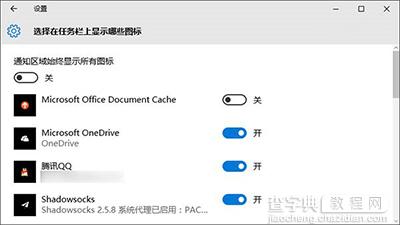 Win10预览版
Win10预览版
但奇怪的是,在小编使用的这台电脑中无论该选项是否开启,都没有出现这个问题。经测试发现,如果在任务栏右键菜单中选中“显示触摸键盘按钮”后,这个问题便不会出现,如下图所示:
 Win10预览版
Win10预览版
因此,如果你遇到了这个问题,有两个解决办法:
1、关闭“通知区域始终显示所有图标”;
2、如果你想在通知区域显示所有图标,那么只好设置在任务栏显示触摸键盘按钮了。
【Win10预览版14271任务栏白框箭头怎么去掉】相关文章:
★ Win10 Mobile预览版10549已知问题与解决方法大全
上一篇:
Win10升级提示关闭方法
